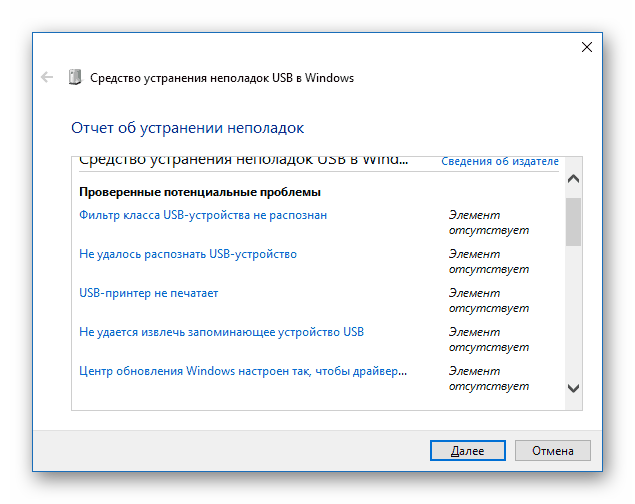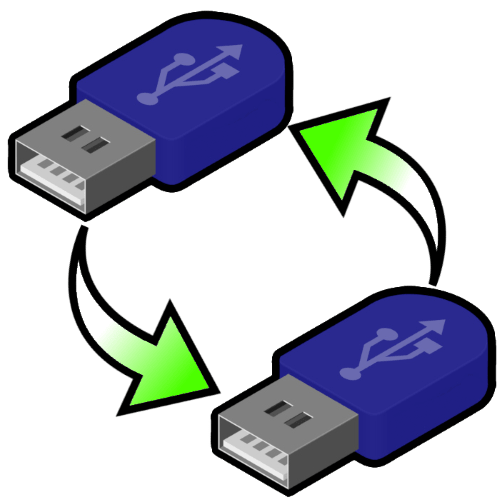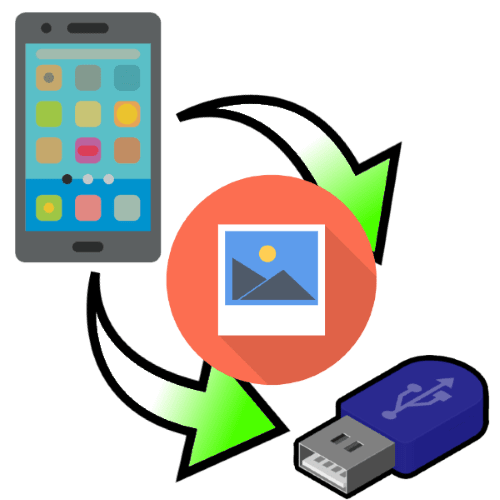Зміст
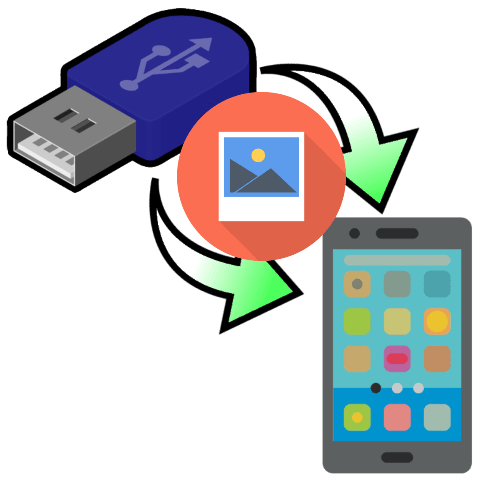
Спосіб 1: Дротове з'єднання
Найпростіший варіант полягає в підключенні флешки до телефону за допомогою спеціального кабелю. Ця функція підтримується практично всіма сучасними смартфонами під управлінням Android і iPhone з версією iOS 13 і вище.
Android
Для телефонів з Андроїд потрібно придбати OTG-адаптер – коштують вони недорого, і купити їх можна в будь-якому великому магазині або через Інтернет. Також рекомендується встановити утиліту USB OTG Checker, яка дозволить перевірити якість з'єднання.
Завантажити USB OTG Checker з Google Play Маркета
- Переконайтеся, що цільова флешка відформатована в FAT32 або exFAT, оскільки Android не працює з системою NTFS.
Читайте також: Як відформатувати флешку в FAT32
- Далі підключіть до смартфону перехідник, а до нього – накопичувач. У деяких прошивках з підтримкою ОТГ система відразу повідомить про з'єднання, тоді як в інших знадобиться відкрити USB OTG Checker і перевірити статус самостійно.
- Відкривайте файловий менеджер (підійдуть навіть вбудовані в прошивку) і переходите в ньому до зовнішнього носія – такі зазвичай маю в назві буквосполучення USB. Знайдіть потрібні знімки, виділіть їх і скопіюйте – в більшості додатків за це відповідає окрема кнопка або пункт меню.
- Тепер перейдіть до телефону: його внутрішньої пам'яті або SD-карти. Виберіть відповідний каталог або створіть новий, зайдіть в нього, тапніте на порожньому місці і скористайтеся опцією вставки.
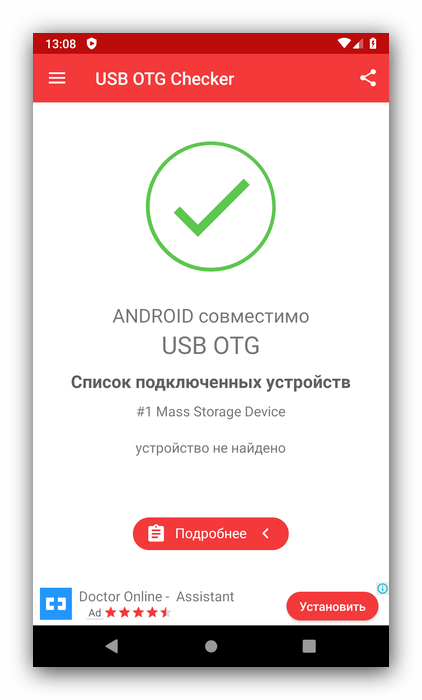
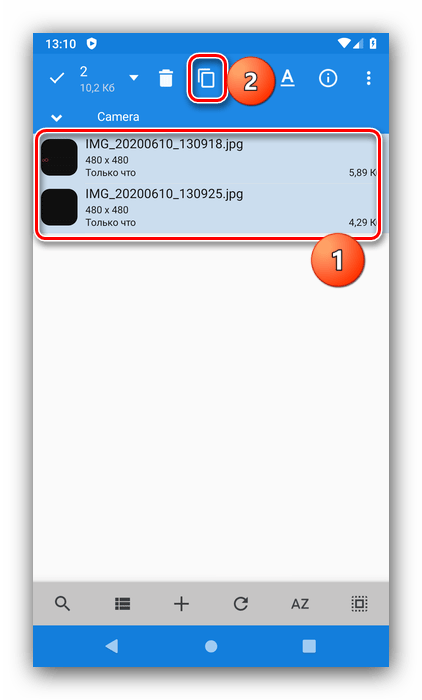
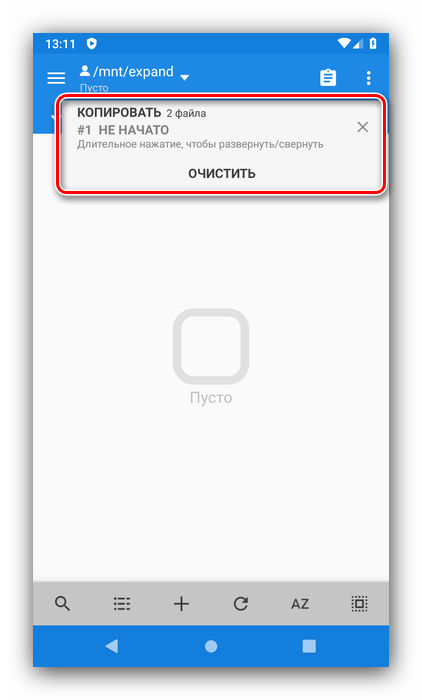
Фотографії будуть переміщені, їх можна переглянути через галерею.
IOS
Схожим чином працює цей метод для смартфонів Apple, з двома відмінностями: перехідник виглядає інакше і не потрібно встановлювати додаткове ПЗ.
- З'єднайте адаптер, флешку і телефон, після чого відкрийте програму»файли" на вашому iPhone.
- Викличте пункт " огляд» , далі перейдіть до позиції »місця" , де тапніте по елементу з назвою накопичувача.
- Відкрийте каталог з фотографіями, виділіть потрібні довгим тапом, потім зробіть ще одне довге натискання. З'явиться контекстне меню, в якому присутні опції як переміщення, так і копіювання. Для останнього натисніть на потрібний пункт, після чого поверніться до меню & 171; місця&187;
і виберіть варіант
&171;на iPhone&187;
, який відповідає за внутрішню пам'ять телефону. Далі зайдіть в один з каталогів, знову виконайте лонгтап і виберіть
& 171; вставити & 187;
.
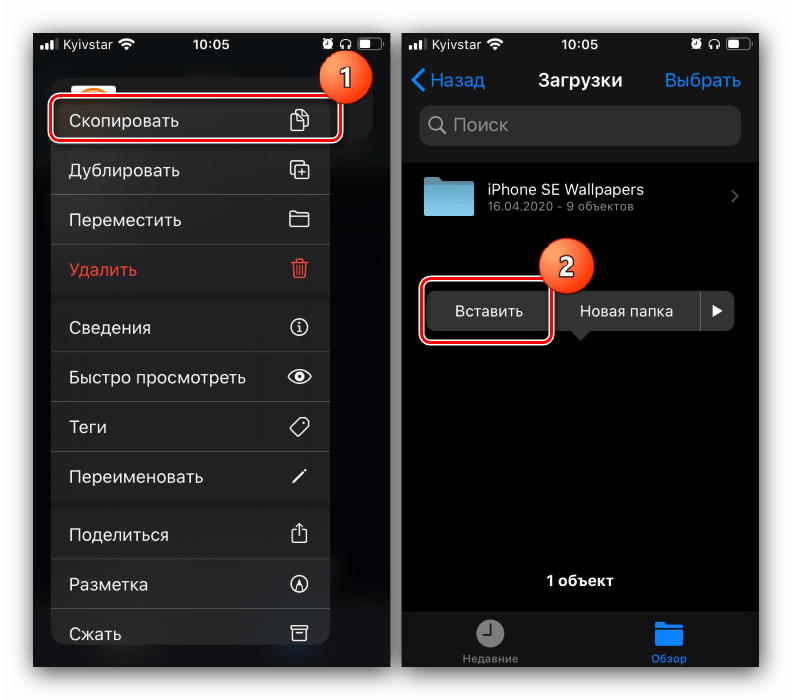
Переміщення зображень відбувається за схожим алгоритмом, проте вибір директорії призначення відбувається в окремому вікні — вкажіть в ньому позицію з попереднього абзацу і натисніть " перемістити» .
- Запустіть утиліту, і в її головному меню виберіть пункт " перенесення фотографій» ( «Transfer photos» ).
- Для переміщення знімків тапніте по кнопці " від iBridge до Camera Roll» , після чого не забудьте видати дозвіл на доступ.
- Відкриється каталог " фотографії iBridge» - виділіть в ньому необхідні зображення, після чого тапніте по кнопці " копіювати ... » внизу екрана.
- Після закінчення процедури натисніть «Done» .
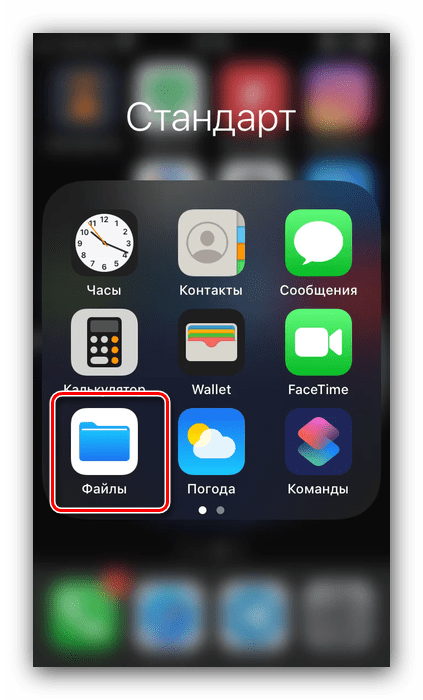
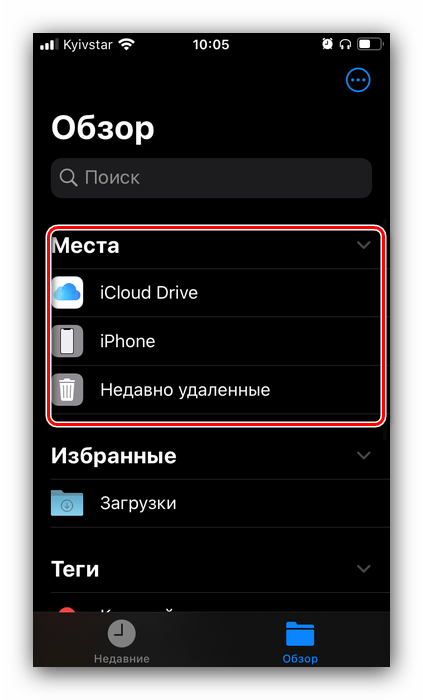
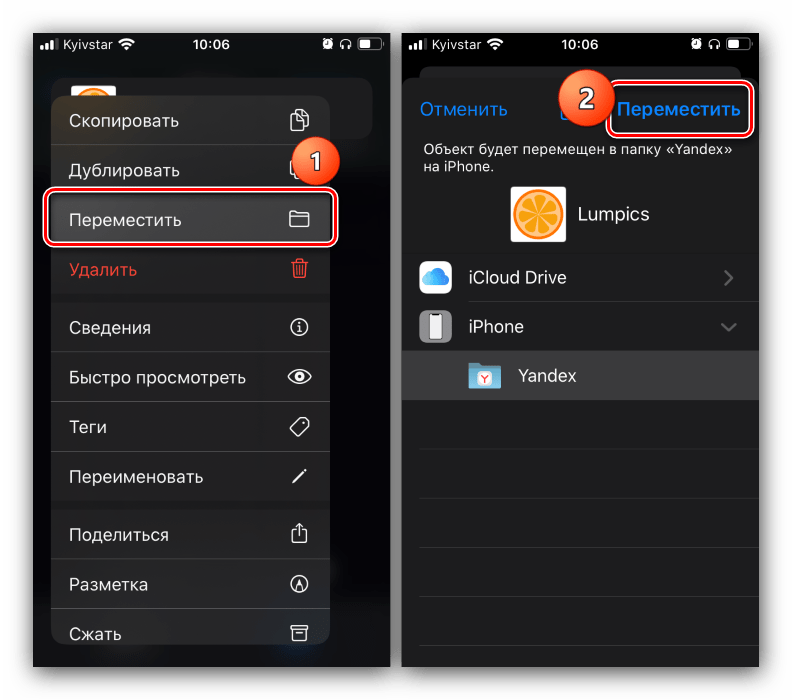
Спосіб 2: спеціальні Lightning-Накопичувачі (iPhone)
Для iPhone, які працюють під управлінням iOS 12 і нижче, рішенням даної задачі будуть особливі аксесуари: флешки або Картрідери з роз'ємом Lightning.

Для роботи з такою периферією знадобиться завантажити спеціальний софт – він доступний безкоштовно в фірмовому магазині Apple.
Завантажити iXpand Drive , Leef iBridge , Kingston Bolt з App Store
Роботу з аксесуаром і додатком-компаньйоном ми покажемо на прикладі Leef iBridge.
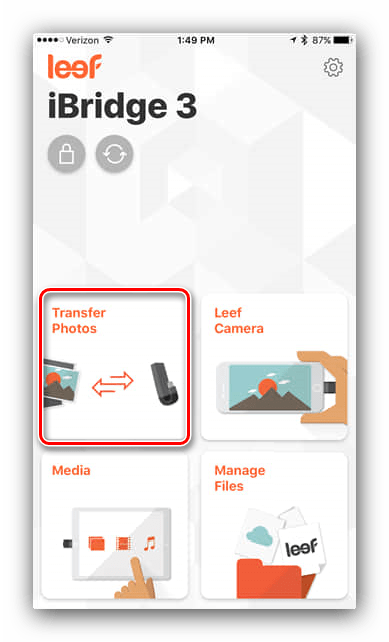
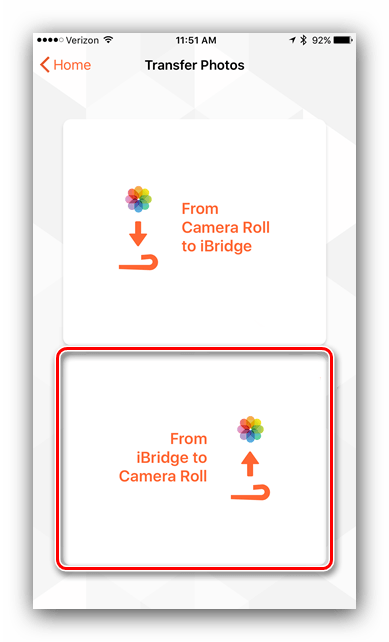
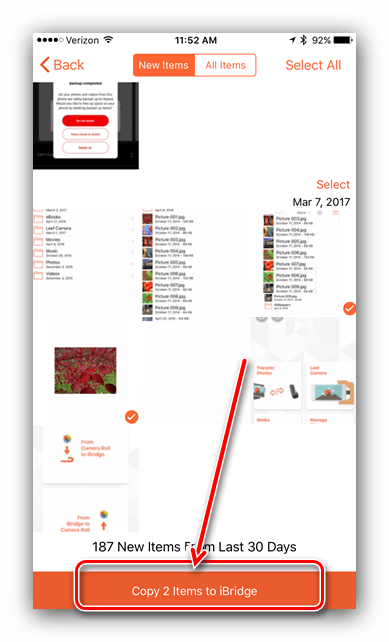
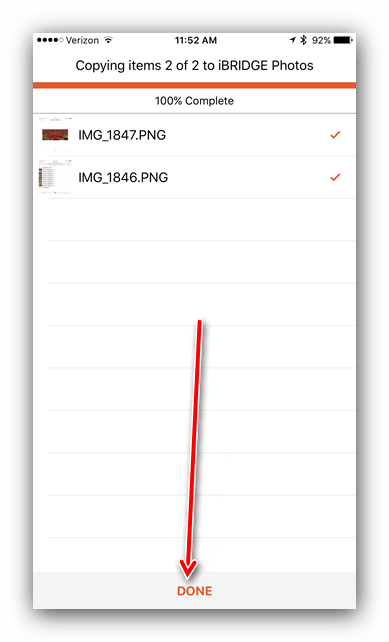
Даний метод більш трудомісткий, ніж OTG-з'єднання, проте єдиний доступний для не найновіших айФон.
Спосіб 3: Використання комп'ютера
Ще один універсальний варіант полягає у використанні ПК в якості посередника. Він не найшвидший і зручний, проте гарантує позитивний результат. Всі тонкощі процедури описані в статтях далі, так що рекомендуємо скористатися ними при вирішенні поставленого завдання.
Детальніше:
як перекинути файли з флешки на комп'ютер
як скинути файли з комп'ютера на телефон
Телефон не розпізнає флешку
Найчастіша проблема, з якою можуть зіткнутися як власники Android-смартфонів, так і iPhone. Найчастіше подібне означає, що накопичувач відформатований в несумісну файлову систему – наприклад, NTFS. Отже, рішенням буде форматування флешки в FAT32 або exFAT, за інструкцією з кроку 1 варіанту «Android» першого способу.
Також незайвим буде перевірити загальну працездатність накопичувача – найпростіше це зробити за допомогою комп'ютера, до якого слід під'єднати проблемний пристрій. Якщо ПК його не бачить, в наявності наявність неполадки. Методи їх усунення описані в окремій статті.
Детальніше: що робити, якщо комп'ютер не бачить флешку